Observação: Desejamos fornecer o conteúdo da Ajuda mais recente no seu idioma da forma mais rápida possível. Esta página foi traduzida de forma automatizada e pode conter imprecisões ou erros gramaticais. Nosso objetivo é que este conteúdo seja útil para você. As informações foram úteis? Dê sua opinião no final desta página. Aqui está o artigo em inglês para facilitar a referência.
Na maioria das vezes, para participar de uma reunião do Skype for Business basta clicar no link da reunião. Você pode participar de uma reunião em qualquer lugar, como um aeroporto, uma lanchonete, seu hotel ou até mesmo quando estiver no carro com o seu dispositivo móvel.
Ingressar em uma reunião pelo aplicativo do Skype for Business
Observação: Você está usando o iOS 9 e enfrentando problemas para participar de uma reunião? Consulte o artigo da Base de Dados de Conhecimento Microsoft 3097592: Não é possível participar de uma reunião de fora do Lync 2013, Lync 2010 ou Skype for Business no iOS 9.
-
Abra o Skype for Business em seu dispositivo iOS.
-
Na tela principal, em Futuras, toque na reunião da qual você deseja participar.
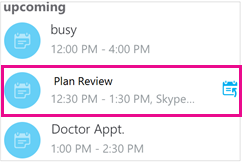
Também é possível tocar no botão reuniões (

-
Selecione a reunião da qual deseja participar e toque em Participar de Reunião.
Observação: Se for uma reunião online, você verá um botão de Ingresso Rápido (

-
Dependendo da forma como você definir suas opções de chamada do VoIP, acontece uma das seguintes opções:
-
Você será conectado a áudio ou vídeo usando VoIP por meio de Wi-Fi (se você estiver conectado a uma rede Wi-Fi) ou um plano de dados para celular.
-
Ou o Skype for Business ligará para o seu celular e você precisará aceitar a chamada do Skype for Business para participar da reunião. Isso acontecerá somente quando as opções de chamada de voz e de vídeo (na página Opções do Skype for Business) estiverem definidas como Ativada e o seu dispositivo não estiver conectado a uma rede Wi-Fi.
-
Ingressar em uma reunião pelo convite de reunião
-
Abra o convite de reunião no seu aplicativo ou calendário do Outlook, ou em outro aplicativo de email ou calendário.
-
Toque no número de telefone que você deseja usar para ingressar na reunião.
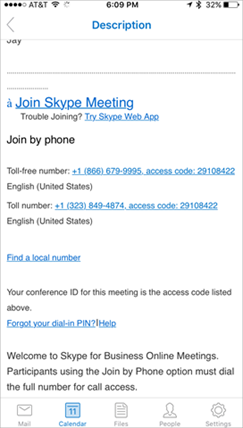
-
Na parte inferior da tela de discagem, toque na solicitação de discagem para inserir a ID de Conferência (código de acesso) automaticamente e ingressar na reunião.
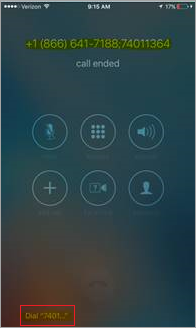
Ingressar em uma reunião ou chamada em conferência por telefone
Você também pode discar para entrar na reunião de qualquer telefone. Basta discar os números Participar por telefone listados no convite da reunião. Os números de telefone de discagem estão listados na parte inferior do convite.
Após efetuar a discagem, seu número de telefone é exibido na lista da reunião.
Aguardar no lobby de reunião
O lobby da reunião é uma área de espera online. O líder da reunião controla o acesso à reunião e, por isso, é possível que você tenha que aguardar até que ele o deixe entrar. Se estiver aguardando no lobby, não mude para outro aplicativo, pois sua solicitação de participação na reunião será cancelada se você fizer isso.
Ingressar em uma reunião pelo aplicativo do Skype for Business
Você pode participar da seção de áudio ou vídeo e das mensagens instantâneas (se estiverem ativadas na reunião) de uma reunião do Skype for Business a partir do Skype for Business para Android. Quando você participa com um dispositivo móvel, é possível ouvir somente o áudio da reunião e ver o vídeo de outros participantes (se for exibido). Não será possível visualizar o conteúdo da reunião que estiver sendo compartilhado.
-
Para participar de uma reunião no Skype for Business, toque no botão Reuniões (

-
Selecione a reunião na qual deseja ingressar e toque em Ingressar.
Observação: Se for uma reunião online, você verá um botão Participar imediatamente (

-
Dependendo da forma como você definir suas opções de chamada do VoIP, acontece uma das seguintes opções:
-
VoIP sempre Você será conectado ao áudio usando VoIP usando Wi-Fi (se a Internet sem fio estiver disponível) ou seu plano de dados celulares (se a conexão Wi-Fi não estiver disponível).
-
VoIP somente em redes Wi-Fi Você será conectado a áudio usando VoIP usando Wi-Fi, e não usará seu plano de dados celulares. Se o Wi-Fi não estiver disponível, Skype for Business ligará para o número de telefone fornecido.
-
Celular Skype for Business chamará você em seu telefone celular, e você precisará aceitar a chamada do Skype for Business para ingressar na reunião. As chamadas usarão minutos do seu celular.
-
Ingressar em uma reunião ou chamada em conferência por telefone
Você também pode discar para a reunião de qualquer telefone ao discar os números Ingressar por Telefone listados na solicitação da reunião. O número de telefone de discagem está listado na parte inferior do convite.
Observação: Ao participar de uma reunião do Skype for Business por meio de discagem, seu número de telefone é exibido na lista de participantes.
Ingressar em uma reunião por meio do calendário de reuniões
-
Toque no botão Reuniões (

-
Toque na reunião em que deseja ingressar e toque no botão Ingressar na reunião (

Aguardar no lobby de reunião
O lobby da reunião é uma área de espera online. O líder da reunião controla o acesso à reunião e, por isso, é possível que você tenha que aguardar até que ele o deixe entrar. Se estiver aguardando no lobby, não mude para outro aplicativo, pois sua solicitação de participação na reunião será cancelada se você fizer isso.
Participe de uma reunião do Skype for Business mesmo que você não seja usuário do Skype for Business ou não esteja conectado ao Skype for Business
Você pode participar de uma reunião do Skype for Business sem entrar no Skype for Business ou mesmo sem ter uma conta no Skype for Business. Veja como:
-
Instale o Skype for Business (na Google Play Store) antes da reunião. (Se o Skype for Business não tiver sido previamente instalado, você deverá instalá-lo quando tentar participar da reunião.)
-
Não entre no Skype for Business.
-
Ao tocar no link da reunião em seu email ou no calendário do seu dispositivo móvel, você receberá um aviso do Skype for Business para participar da reunião.
-
Toque em Entrar como convidado.
Depois de inserir seu nome, você será admitido na janela de conversa da reunião (ou no lobby se o líder da reunião tiver decidido usar esse recurso).
Reingressar em uma reunião
Se tiver de sair temporariamente de uma reunião do Skype for Business ou ficar desconectado por qualquer motivo, você poderá reingressar clicando no botão Reingressar (
Observação: Se não estiver no aplicativo Skype for Business ao ser desconectado, você poderá ver uma notificação de que foi desconectado, mas precisará voltar ao aplicativo Skype for Business para clicar em Reingressar.
Observação: 20 de maio eficaz de 2018, o aplicativo do Windows Phone para Skype for Business será desativado e não será mais disponível para download da loja do Windows Phone.
Ingressar em uma reunião pelo aplicativo do Skype for Business
Importante: Este recurso só estará disponível se a instalação do Skype for Business do organizador tiver suporte para tal. Caso não tenha certeza, entre em contato com o organizador da reunião ou suporte técnico do seu trabalho.
Se você estiver viajando e souber que não há uma rede Wi-Fi ou conexão de dados da rede celular confiável, é possível se conectar ao áudio da reunião discando um dos números de chamada em conferência listados na solicitação de reunião, ou configurando sua opção Configurações de Voz como Celular.
-
Ligar para a reunião Se a solicitação de reunião incluir uma seção Ingressar por Telefone, anote a ID de Conferência e depois disque um dos números listados.
-
Solicitar chamada da reunião Se não houver nenhum número de discagem disponível, ou for mais conveniente não ligar, você pode receber uma chamada da reunião:
-
Vá para Mais

-
Vá para a tela Reuniões e toque em Ingressar em Reunião. O Skype for Business solicita um retorno de chamada do servidor da chamada em conferência.
-
Assim que responder a chamada de entrada, você será conectado ao áudio da reunião.
-
Uma vez conectado, seu número de telefone aparece na lista de participantes. Saiba mais.
Aguardando no lobby de reunião
Dependendo das opções de reunião definidas pelo organizador, você ingressará na reunião imediatamente ou será direcionado para o lobby virtual. Se estiver no lobby, o organizador da reunião e outros apresentadores serão imediatamente avisados que você está aguardando e podem aceitá-lo com um clique simples.










